LINEで写真・画像の状態のQRコードを読み取る方法を紹介します。
- トークで送られてきたQRコード画像
- メールで送られてきたQRコード画像
- カメラロールに保存済みのQRコード画像
の3パターンの読み取り方を例に解説していきます。
LINEで写真のQRコード画像を読み取る方法
①トークで送られてきた場合
トークで送られてきたQRコード画像をタップして、開いた画面で右下の「保存ボタン(下向き矢印)」をタップします。(※この操作でQRコード画像がカメラロールに保存されます)
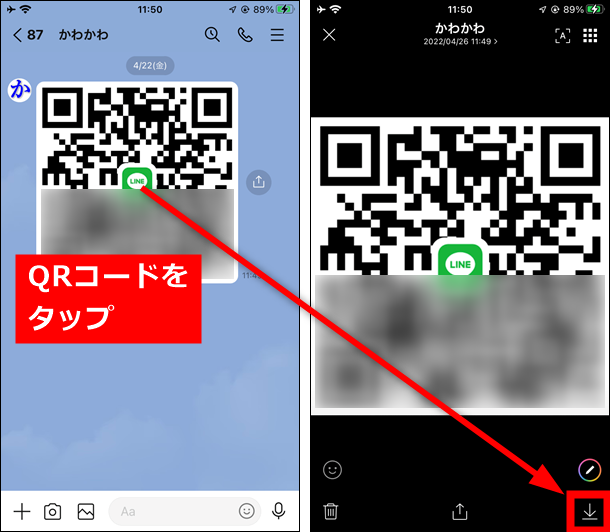
LINEアプリのホームを開いて「![]() 」→「QRコード」をタップします。
」→「QRコード」をタップします。
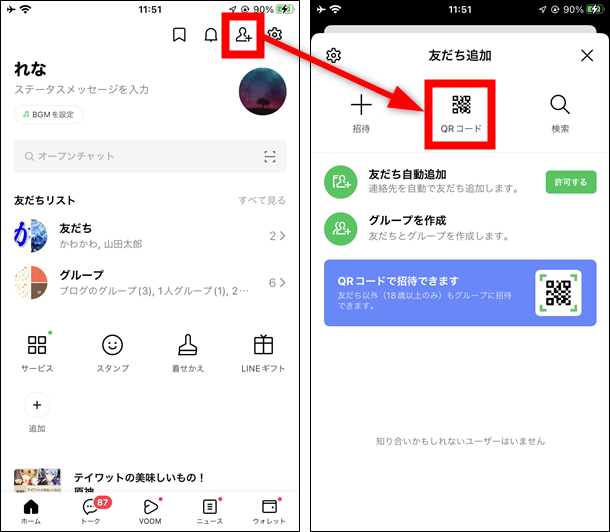
カメラの右下の「小さい四角」をタップします。
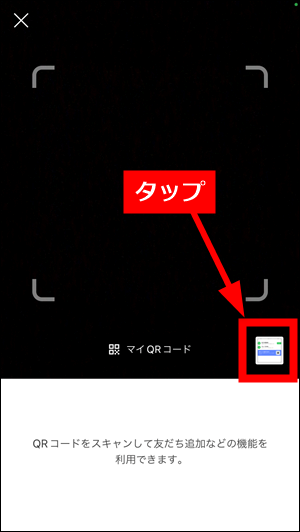
スマホ内の画像を選択できる画面が開くので、最初の手順で保存したQRコード画像をタップすれば自動的に読み込まれます。
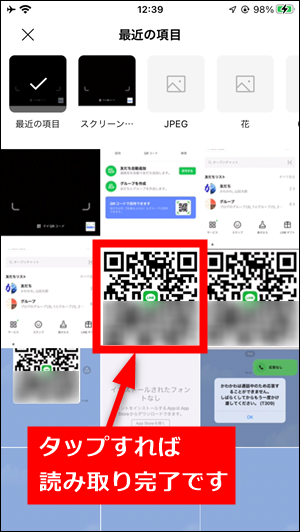
②メールで送られてきた場合
メールに添付されているQRコード画像をタップして、開いた画面で「![]() 」をタップします。
」をタップします。
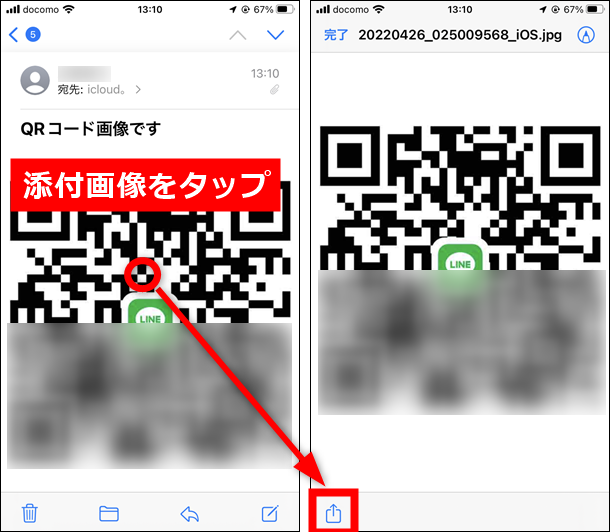
「画像を保存」をタップして、QRコード画像をカメラロールにいったん保存します。
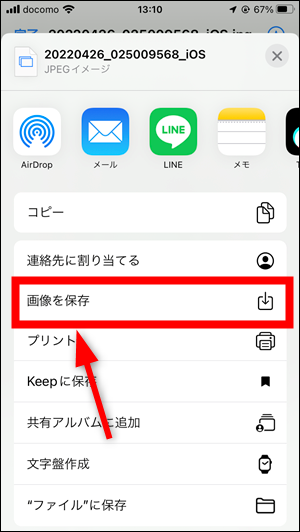
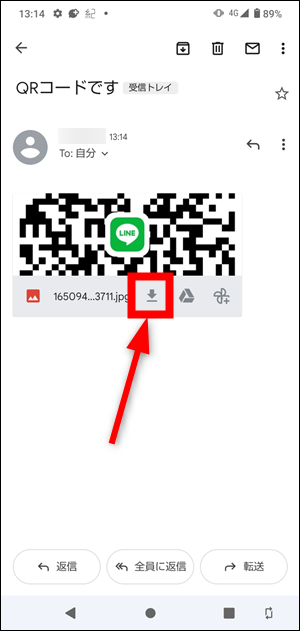
この先は、カメラロールから読み取る手順と同じなので、以下をご覧ください。
③カメラロールに保存済みの場合
LINEアプリの「![]() 」→「QRコード」をタップしてください。
」→「QRコード」をタップしてください。
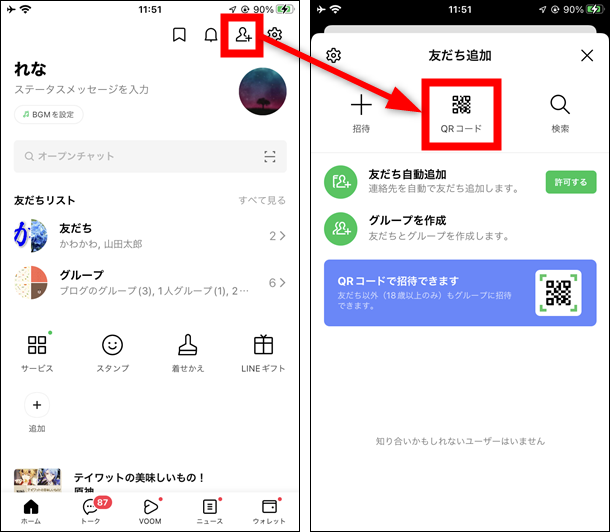
カメラが起動したら、右下の小さな四角い部分をタップしてください。スマホ本体内の画像を選べる画面が開くので、QRコードをタップすれば自動的に読み込まれます。
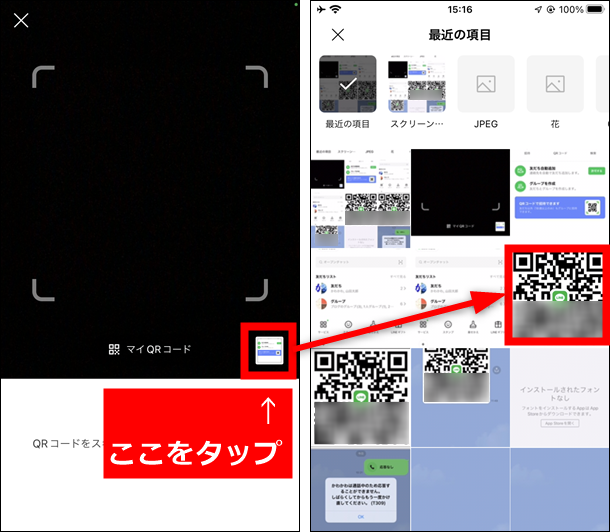
Twitterやインスタでもらった場合も同じです
TwitterやインスタなどのDMでQRコード画像をもらった場合も基本的な流れは同じで、
- QRコードが画像をいったんスマホ本体に保存
- [
 ]⇒[QRコード]から保存した画像を選択
]⇒[QRコード]から保存した画像を選択
という流れでLINEのQRコードを読み取ることができます。
画像をスマホ本体に保存する方法が分かりにくい機種の場合は、QRコードの画像ごとスクショを撮ってしまえばOKです。
あわせて読みたい投稿
 LINEスタンプをPayPayで買う方法【着せ替え・絵文字も簡単購入】
LINEスタンプをPayPayで買う方法【着せ替え・絵文字も簡単購入】  LINEブロック確認方法!スタンププレゼントで「コイン不足」が出た時の対処法も解説【2025年最新】
LINEブロック確認方法!スタンププレゼントで「コイン不足」が出た時の対処法も解説【2025年最新】  LINEの調子が悪い時の対処法7選!不具合を解決する方法【iPhone・Android】
LINEの調子が悪い時の対処法7選!不具合を解決する方法【iPhone・Android】

